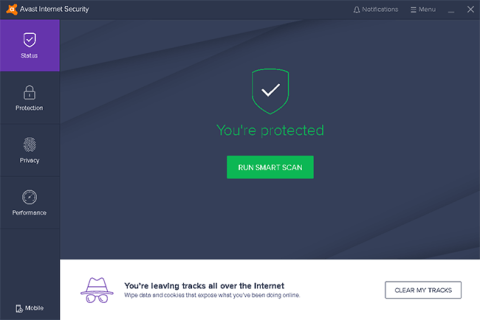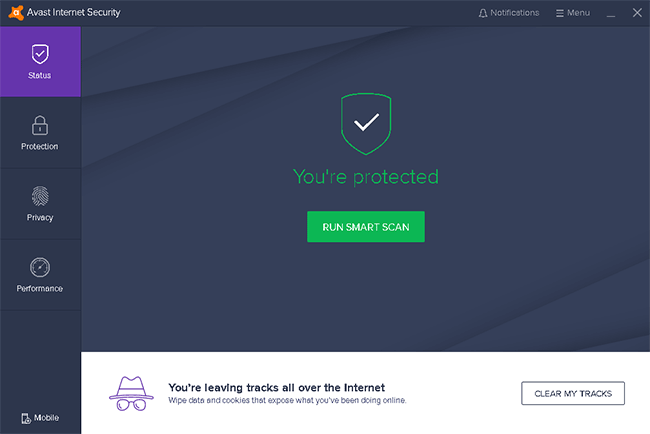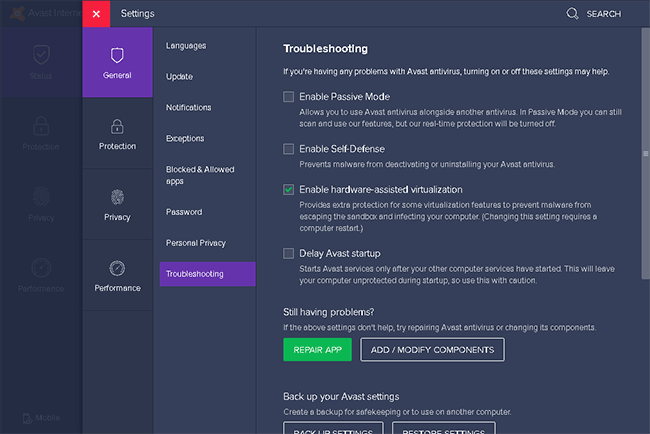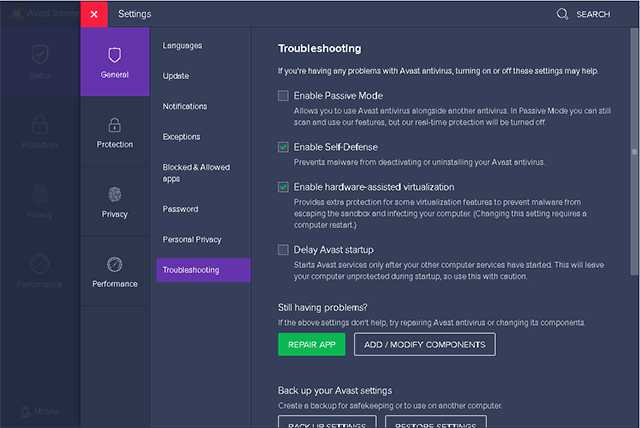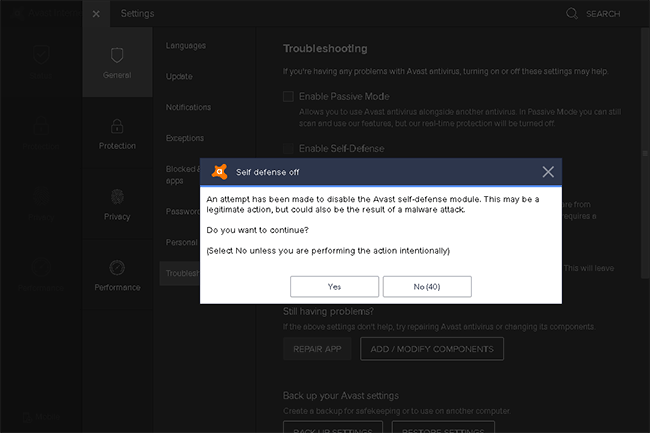Η αυτοάμυνα είναι μια δυνατότητα στο λογισμικό προστασίας από ιούς Avast που βοηθά στην προστασία του λογισμικού από την απενεργοποίηση ή την αφαίρεση από άλλο κακόβουλο λογισμικό. Η διαδικασία της Avast μετά την ενεργοποίηση της δυνατότητας Self-Defense χρησιμοποιεί έναν τύπο μηχανισμού ασφαλείας ενσωματωμένο στα Windows 8.1 που ονομάζεται Protected Process Light (PPL) για προστασία. Και άλλες διεργασίες που δεν προστατεύονται από το PPL δεν θα μπορούν να σκοτώσουν τη διαδικασία της διαδικασίας ούτε να επεξεργαστούν τις ρυθμίσεις της.
Αυτή η ανάρτηση θα σας καθοδηγήσει πώς να ενεργοποιήσετε/απενεργοποιήσετε τη λειτουργία Αυτοάμυνας στο Avast Antivirus.
Πώς να ενεργοποιήσετε τη λειτουργία Αυτοάμυνας στο Avast
Βήμα 1: Ανοίξτε τη διεπαφή λογισμικού Avast
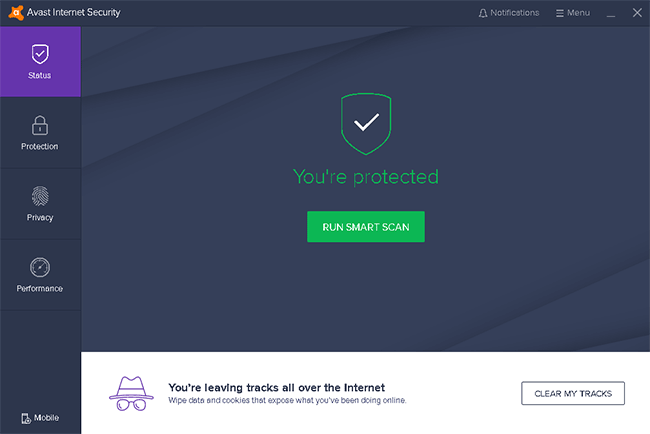
Βήμα 2: Μεταβείτε στο Μενού και μετά μεταβείτε στις ρυθμίσεις αντιμετώπισης προβλημάτων
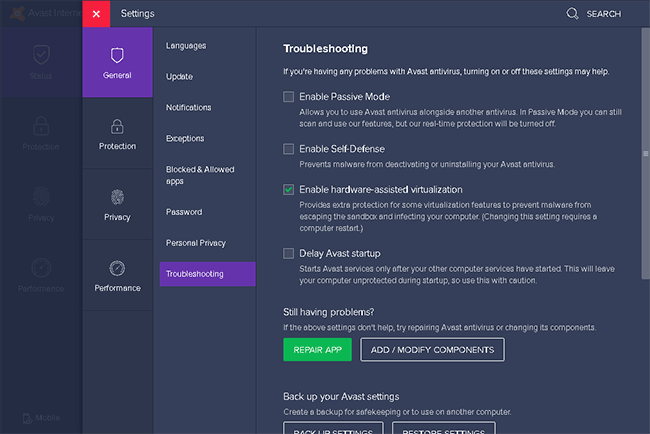
Βήμα 3: Θα δείτε την επιλογή Ενεργοποίηση αυτοάμυνας. Απλώς κάντε κλικ σε αυτό το πλαίσιο ελέγχου.
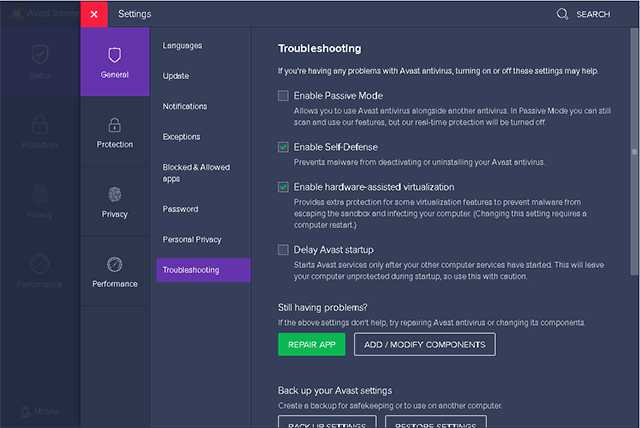
Πώς να απενεργοποιήσετε τη λειτουργία αυτοάμυνας
- Κάνετε το ίδιο, ανοίξτε το Avast, μεταβείτε στο Μενού -> Αντιμετώπιση προβλημάτων.
- Καταργήστε την επιλογή Ενεργοποίηση αυτοάμυνας.
- Θα δείτε ένα προειδοποιητικό πλαίσιο διαλόγου όπως αυτό:
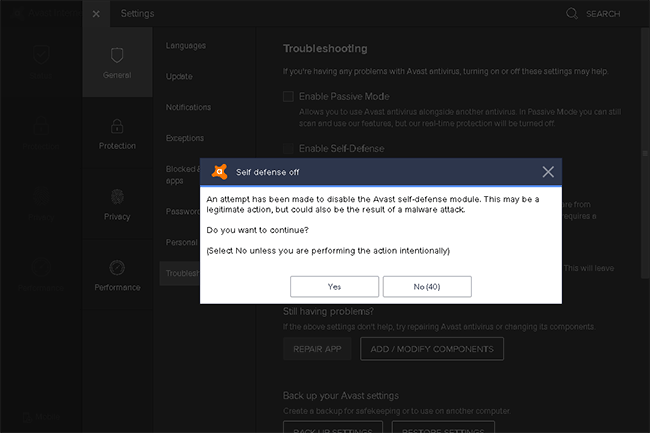
- Επιλέγετε Ναι, αλλά αν το χρησιμοποιείτε και εμφανιστεί ξαφνικά, επιλέξτε Όχι, γιατί μπορεί να οφείλεται στο ότι κακόβουλο λογισμικό θέλει να απενεργοποιήσει αυτήν τη λειτουργία.
Καλή τύχη!